
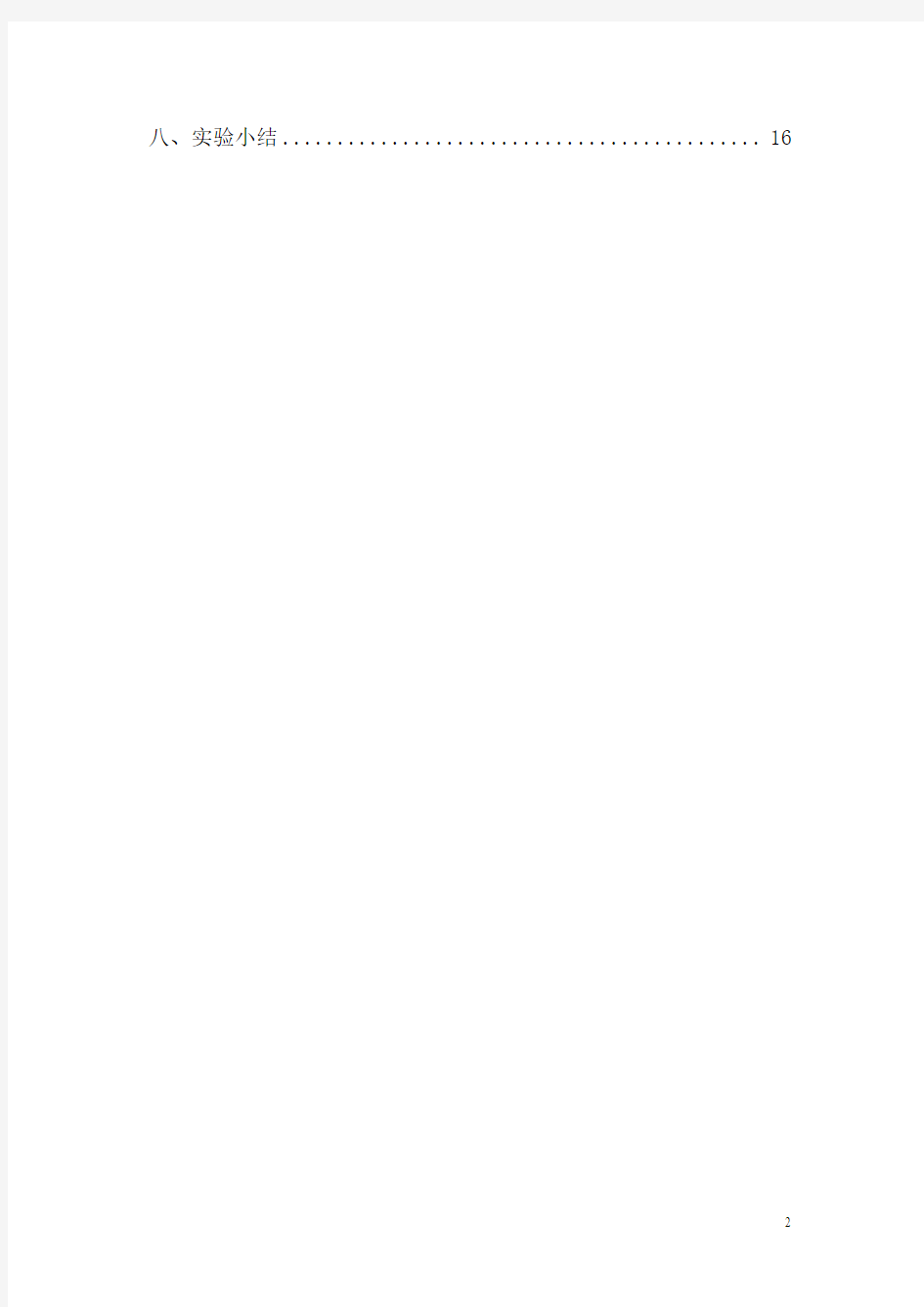
计算机网络工程实验报告
——实验二:集中控制式网络平台的搭建
录
一、实验目的及实验内容 (3)
二、实验原理 (3)
1、5类双绞线 (3)
2、网卡及集线器 (4)
3、对等网 (4)
4、TCP/IP协议 (4)
5、常用DOS命令 (4)
三、实验器材 (5)
四、实验要求 (5)
实验步骤要求: (5)
实验结果要求: (5)
五、实验步骤 (5)
1、双绞线的制作过程 (5)
2、Windows98系统的安装过程 (6)
3、安装网卡驱动 (7)
4、对等网络的配置过程 (7)
六、实验结果 (12)
七、实验思考题 (13)
八、实验小结 (16)
一、实验目的及实验内容
1、掌握5类双绞线的制作标准和方法(TIA/EIA568A 和568B );
2、熟练掌握网卡、集线器的使用。
3、掌握安装和配置Windows98操作系统;
4、 熟练掌握对等网的概念、特点和配置方法,要求用3种不同方法进行对等网的配置;
5、理解TCP/IP 协议,掌握对等网中IP 地址的两种配置方式。
6、 熟练掌握常用DOS 命令、调试工具。
二、实验原理
1、5类双绞线
按照电气性能的不同,双绞线可分为三类、五类、超五类、六类和七类双绞线。 在双绞线以太网中,其连接导线只需要二对线:一对用于放送,另一对用于接收。现在标准使用的是RJ-45连接器,这种连接器有8根针脚,一共可连接4对线。采用RJ-45而不采用电话线的RJ-11也是为了避免将以太网的连接线插头错误地插进电话线的插孔内。另外,RJ-11只有6根针脚,而RJ-45有8根针脚。
RJ-45连接器包括一个插头和一个插孔(或插座)。插孔安装在墙上,而插头和连接导线相连。
如果看插头,将插头的末端面对眼睛,而且针脚的接触点在下方,那么最左边是,最右边是。现在标准规定使用其中的4根针脚(1,2,3,6),1和2用于发送,3和6用于接收。EIA/TIA-568标准规定了二种连接标准,即EIA/TIA-568A 和EIA/TIA-568B 。这二种标准按-顺序的颜色规定如下: EIA/TIA-568A :绿白-绿-橙白-蓝-蓝白-橙-棕白-棕
EIA/TIA-568B :橙白-橙-绿白-蓝-蓝白-绿-棕白-棕
直接连结双绞线(Straight Cable)
直接连结双绞线是指计算机之间通过集线器进行连接。其主要特点是,双绞线两头的接线顺序一样,一般都使用EIA/TIA-568B 标准连接。
交叉对连双绞线(Cross Over Cable)
交叉对连双绞线是指两台计算机不通过集线器而直接对连。其主要特点是,双绞线两头的接线顺序不一样,二头分别用EIA/TIA-568A 和 EIA/TIA-568B 标准。
脚1 脚2 脚3 脚4 脚5脚6 脚7脚8 脚1 脚2 脚3 脚4 脚5脚6 脚7脚
8 脚1 脚2 脚3 脚4 脚5脚6 脚7脚8 脚1 脚2 脚3 脚4 脚5脚6 脚7脚
8
非屏蔽双绞线电缆具有以下优点:
(1)无屏蔽外套,直径小,节省所占用的空间;
(2)重量轻、易弯曲、易安装;
(3)将串扰减至最小或加以消除;
(4)具有阻燃性;
(5)具有独立性和灵活性,适用于结构化综合布线。
2、网卡及集线器
网卡是工作在数据链路层的网路组件,是局域网中连接计算机和传输介质的接口,不仅能实现与局域网传输介质之间的物理连接和电信号匹配,还涉及帧的发送与接收、帧的封装与拆封、介质访问控制、数据的编码与解码以及数据缓存的功能等。
集线器(HUB)属于数据通信系统中的基础设备,它和双绞线等传输介质一样,是一种不需任何软件支持或只需很少管理软件管理的硬件设备。集线器的主要功能是对接收到的信号进行再生整形放大,以扩大网络的传输距离,同时把所有节点集中在以它为中心的节点上。
3、对等网
对等网络(PeertoPeer,简称P2P)又称为对等连接,,是一种新的通信模式。网上各台计算机有相同的功能,无主从之分,任一台计算机都是即可作为服务器,设定共享资源供网络中其他计算机所使用,又可以作为工作站,没有专用的服务器,也没有专用的工作站。对等网络是小型局域网常用的组网方式。
其中对等网络的特点有:
1)、网络中计算机的数量比较少,一般对等网络的计算机数目在10台以内。2)、对等网络分布范围比较小,通常在一间办公室或一个家庭内。
3)、网络安全管理分散,因此数据保密性差。
4、TCP/IP协议
TCP/IP协议是Transmission Control Protocol/Internet Protocol的简写,中译名为传输控制协议,因特网互联协议,又名网络通讯协议,是Internet最基本的协议、Internet国际互联网络的基础,由网络层的IP协议和传输层的TCP协议组成。TCP/IP 定义了电子设备如何连入因特网,以及数据如何在它们之间传输的标准。协议采用了4层的层级结构,每一层都呼叫它的下一层所提供的网络来完成自己的需求。通俗而言:TCP负责发现传输的问题,一有问题就发出信号,要求重新传输,直到所有数据安全正确地传输到目的地。而IP是给因特网的每一台电脑规定一个地址。
对等网中IP地址的两种配置方式即:指定和自动获取IP地址。
5、常用DOS命令
1)、显示和修改本地ARP列表——ARP
ARP(Address Resolution Protocol)是负责将IP地址解析成MAC地址的协议,对于网络中的高层应用程序,网络主机之间的通讯是靠IP地址来完成,但在TCP/IP协议的最低层,主机之间的信息交换则是通过MAC地址来定位的。每台装有网卡的主机中都有一个ARP表,保存着同一网络中IP到MAC之间的映射记录。
ARP命令用于显示和修改“地址解析协议(ARP)”缓存中的项目。ARP缓存中包含一个或多个表,它们用于存储IP地址及其经过解析的以太网或令牌环网络适配器的物理地址。计算机上安装的每一个以太网或令牌环网络适配器都有
自己单独的表。ARP命令可以对这个表中的记录进行添加和修改,实现对ARP 表的维护。
2)、查看网络配置信息命令——Ipconfig和Winipcfg
Ipconfig命令用于显示本地网卡的IP地址,使用该命令,可以查看当前所有的TCP/IP网络配置值、刷新动态主机配置协议(DHCP)和域名系统(DNS)设置。还可以查看主机的相关配置信息,如主机名、DNS服务器、节点类型、网络适配置器的物理地址等。
3)、显示NetBIOS协议的统计资料命令——Nbtstat
Nbtstat命令是Windows下自带的NetBIOS管理工具,用于显示本地计算机和远程计算机的基于TCP/IP协议的NetBIOS统计资料、NetBIOS名称表和NetBIOS名称缓存。
4)、显示网络连接信息——Netstat
Netstat命令用于显示活动的TCP连接、计算机侦听的端口、以太网统计信息、IP路由表、IPv4统计信息(对于IP、ICMP、TCP和UDP协议)。洞悉网络5)、连通测试命令——Ping
Ping主要用于确定网络的连通性。
Ping命令的应用:
(1)Ping本地地址或127.0.0.1
(2)Ping同一VLAN中其它计算机的地址
(3)Ping Internet中远程主机的地址
6)、数据包跟踪诊断——Tracert
Tracert命令同样是内置于Windows的TCP/IP应用程序之一,可以对IP地址或URL进行相应的域名转换。Tracert一般用来检测故障的位置,通过追踪路由,可以判断发生故障的路由设备或网关,以及发生故障的区段,从而便于查找和排除故障。
7)、显示和修改本地路由表命令——Route
Route命令,它用来显示、人工添加和修改路由表项目。
三、实验器材
1、联想开天4600主机三台
2、五类UTP网线
3、压线钳,Hub,水晶头,Windows98OS,驱动程序,集线器或交换机多组共用
四、实验要求
实验步骤要求:
1. 按照五类标准制作好网线。
2. 连接好网络硬件平台。
3. 完成四台Windows98主机的系统安装。
4. 用三种方法完成对等网的配置。
5. 使用多种方法验证网络的连接情况并保存
实验结果要求:
1. 用3种不同的方法进行对等网的配置。
2. 使用多种方法验证网络的连接情况并保存
五、实验步骤
1、双绞线的制作过程
双绞线制作过程详细参看实验分析思考题的第一问。
制作好双绞线后将交换机与计算机连接,看到交换机和计算机上的闪烁的灯则可判断双绞线的制作成功与否。
2、Windows98系统的安装过程
首先刻录windows98系统光盘,进行三台主机的win98系统安装
1)、将windows 98的安装光盘放入光驱之中,开机按DEL,进入BIOS设置里面,选择BIOS FEATURES SETUP选项,进入开机启动的相关设置。
2)、进入BIOS FEATURES SETUP选项后,选择Boot Sequence选项,用Page Down 和Page Up按键将启动顺序改为CDROM,C,A。
3)、重新启动计算机开机自检后进入光驱启动界面出现三个选项:
Start Windows 98 Setup from CD-ROM”(从光盘启动安装Windows 98系统) Start computer with CD-ROM support”(加载光驱驱动程序进入DOS)
Start computer without CD-ROM support”(不加载光驱驱动程序进入DOS)
这里选择第二项进入,进入DOS系统。
4)、在A盘根目录下(A:\)输入Fdisk,然后屏幕上会出现一段信息,问用户是否对FAT32的支持,选择“Y”,如果选择“N”的话,系统将建立FAT16文件系统,最大只是支持2GB的分区容量。
5)、删除已存在的分区。注意这里有一个删除分区的顺序,先删除扩展分区上的逻辑分区,再删除扩展分区,最后删除主引导分区。
6)、按删除顺序,选择“3.Delete Logical Dos Drive(s) in the Extended Dos Partition”,删除逻辑分区。
7)、成功删除逻辑分区后,按Esc键返回,再选择“2.Delete Extended Dos Partition”来删除扩展分区。
8)、输入“Y”后回车即可删除扩展分区,同时成功删除逻辑分区。
9)、按Esc键返回,选择“1”来删除主引导分区。
10)、输入“Y”回车即可。分区全部删除后,按Esc键返回来创建分区。创建分区也有顺序,同删除分区的操作相反,创建分区要先创建主引导分区,在创建扩展分区,最后创建逻辑分区。
11)、按照创建分区的顺序,选择“1”来创建主引导分区。
12)、系统将提示是否要将整个硬盘都作为主分区,这里我们选择“N”,然后出现Create Primary DOS Partition界面在此图标记处输入用户所需主分区的容量大小,它可以是数字的也可以是百分比,回车进行确定。输入自己想要的C盘的容量大小回车后即可。
13)、按Esc键返回,键入“2”来创建扩展分区。
14)、输入自己想要的扩展分区的容量,按回车即可。
15)、按Esc键,表明扩展分区创建成功。
16)、选择“3”来创建逻辑分区。
17)、输入想要的第一个逻辑分区的容量,然后回车即可。分好第一个逻辑分区后,可以按提示输入第二个分区大小,回车确定,然后第三个、第四个……到分完为止。
18)、逻辑分区分好后,返回,输入“2”来激活分区,此时激活C盘。
19)、最后重启计算机,来进行格式化硬盘的操作。然后再格式化其他各盘。20)、格式化完成以后,输入cd..来推出win98目录,然后键入Setup来安装windows
98系统。
21)、接下来只需按向导提示即可顺利安装完成
3、安装网卡驱动
4、对等网络的配置过程
用三种方法完成对等网的配置:这三种协议是:TCP/IP,IPX/SPX,NETBEUI,它们都能使三台机器间进行通信。
1)、添加三种协议:
打开“控制面板”中的“网络”图标,单击“配置”选项卡,,单击“添加”,会出现一个对话框,选择对话框中“厂商”为Microsoft,分别添加TCP/IP,IPX/SPX,NETBEUI。TCP/IP安装过程如下图所示:
另外两种协议也是同样进行安装即可。
添加完三种协议后,会出现在网络对话框中。如下图所示:
2)、标识IP地址:
在“TCP/IP属性”对话框中,单击“IP地址”选项卡,选择“指定IP地址”。在“IP地址”框中输入指定的IP地址,我们使用的是三台电脑的对等网,分别给三台计算机在网络中命名为:Zn1,Zn2,Zn3。选择三个相连的IP地址,配置后结果如下表所示:
PC机网关IP地址子网掩码
Zn1 192.168.1.1 192.168.1.96 255.255.255.0
Zn2 192.168.1.1 192.168.1.97 255.255.255.0
Zn3 192.168.1.1 192.168.1.98 255.255.255.0 3)、添加网络用户:
在“网络”对话框的“配置”选项卡中,依次单击“添加”、“客户”,显示“选择网络客户机”对话框。在“厂商”列表框中选择“Microsoft”,在“网络客户”列表框中选择“Windows登录”后单击“确定”按钮。将三台的网络客户设为相同的类。
4)、添加网络服务:
在“网络”对话框的“配置”选项卡中,依次单击“添加”、“服务”和“添加”,屏幕显示“选择网络服务”对话框。在“型号”列表框中选择“Microsoft 网络上的文件和打印机共享”后单击“确定”按钮。如下图所示:
5)、文件及打印共享对话框
单击“网络”对话框中的“设置文件和打印机共享”按钮,在出现的对话框中选中“允许其他人访问我的文件”(因为实验室缺少打印机,所以选择允许其他人访问我的文件即可),此处我们选择两个:
6)、标识计算机及工作组:
在“网络”对话框中,单击“标识”选项卡,输入计算机名(zn1,zn2,zn3)、工作组名(WORKGROUP8)为我们小组的工作组名,如下图所示:(此处我们以zn1进行演示)
7)、设置访问控制
在“网络”对话框中,单击“访问控制”选项卡,在出现的对话框中选择“共享级网络控制”后单击“确定”按钮。完成设置后,单击“网络”对话框的“确定”按钮,系统提示重新启动计算机。
8)、共享网络资源及设置共享目录:
计算机重新启动后,在其中输入用户名及其密码后,单击“确定”按钮即可登录到系统中,同时可以使用网络上的共享资源。对等网的用户名和密码是由用户任意设定的,第一次使用某个用户名登录时需要确认输入的密码。
在输入用户名和密码后,必须单击“确定”按钮方可访问网络中的资源,如果单击“取消”则仅将该机作为单独的计算机使用。
登录到计算机后,打开“我的电脑”,用鼠标右键单击磁盘C:的图标,在出现的菜单中,选择“共享”,在屏幕显示的对话框中选择“共享为”,输入共享名“C”,选择“只读”共享类型,单击“确定”按钮。如图所示。该操作允许网络上的其他用户共享本计算机上的磁盘C上的文件和空间,但是不能进行写操作。
重启后就可以访问工作组中共享的文件了,共享文件的特点是有一只手的标识,如下图所示:
9)、访问共享网络资源
在Windows的桌面上点击“网上邻居”图标,即可浏览工作组中的计算机和共用一台交换机或处于同一局域网内的全部计算机。如下图所示。单击所要访问的计算机图标,即可对该计算机上的共享资源进行访问。
六、实验结果
分别使用三种命令对网络连通情况进行测试:(1) Ping回环地址:
(2)三台PC机的互联:
(3)使用Netstat命令:
七、实验思考题
1. 如何制作网络交叉线。
1)、先将5类线的最外层用工具剥去
2)、按顺序排列好四对电缆,颜色顺序分别是橙、蓝、绿、棕,白色均排在前面,然后交换与蓝色和绿色为一对的白色的线
3)、排列整齐后,齐齐地剪断,然后放入插头
4)、利用工具压紧
5)、测试是否成功
如果有网线测试仪就直接用无线测试仪来测试,如果没有的话,直接将网线插到交换机和主机箱上,观察交换机上对应接口的灯是否恒为绿色亮着。
2. 如何制定网络连接故障时排查的策略。
首先检查插上计算机I/O插槽上的网卡侧面的指示灯是否正常,网卡一般有两个指示灯“连接指示灯”和“信号传输指示灯”,正常情况下“连接指示灯”应一直亮着,而“信号传输指示灯”在信号传输时应不停闪烁。
若“连接指示灯”不亮,应考虑连接故障,即网卡自身是否正常,安装是否正确,网线、交换机是否有故障;
若硬件都没有问题,而网卡的“信号传输指示灯”不亮,则一般是由网络的软件故障引起的。
故障排查策略
1)、硬件故障
(a)RJ45接头问题:可观察下列几个地方:双绞线颜色和RJ-45接头的脚位是否相符;线头是否顶到RJ-45接头顶端;观察RJ-45侧面,金属片是否已刺
入绞线之中;观察双绞线外皮去掉的地方,是否使用剥线工具时切断了绞线(绞线内铜导线已断,但皮未断)
(b)接线故障或接触不良:可用正常连接的电脑的网线来连接故障机进行检查
2)、软件故障
(a)检查网卡设置
检查一下网卡驱动程序是否正常安装。打开“控制面板”—“系统”—“设备管理器”,选中安装的网络适配器,点击“属性”按钮,在“常规”文件夹中,可以查看网卡是否在正常工作。由于不同网卡使用的驱动程序不尽相同,假如选错,可能发生不兼容的现象,若网卡不正常工作,只要找到正确的驱动程序重新安装即可。
(b)检查网络协议
打开“控制面板”—“网络”—“配置”,查看已安装的网络协议,若所需的三大协议TCPIP、IPX/SPX 或NetBEUI均正常安装,则重点检查TCP/IP是否设置正确,在TCP/IP属性中要确保每一台电脑都有唯一的IP地址,另外必须注意主机名在局域网内也应该是唯一的;最后,用ping命令来检验一下网卡能否正常工作
3. 网络连接的四个基本要素是什么?
四个基本要素是:系统、网卡、配置、连接设备
4. 如何共享网络资源,如文件共享、打印机共享和ICS。
(a)文件共享、打印机共享
法一:
“控制面板”—“网络”,选择“配置”选项卡,选择文件及共享打印,如图所示
法二:
计算机上安装了打印机,在“我的电脑”中,双击“打印机”,再用右键单击打印机,选择“共享”,可共享该打印机。可在其他计算机上通过“网上邻居”可查看该共享打印机,在本机安装了驱动程序后可以使用该打印机。
(b)ICS共享
“开始”—“设置”—“控制面板”—“添加/删除程序”,在Windows 安装程序选项卡上,双击Internet 工具,单击Internet 连接共享复选框,将其选中,单击确定,然后按照屏幕上的说明运行“Internet 连接共享”向导。
注意:要和共享访问的电脑保持相同的工作组名称才可进行共享
5. 当系统安装完成后,桌面上没有“网上邻居”的图标,为什么?
要想让网上邻居正常发挥作用,必须合理设置NetBEUI网络协议。由于在
默认状态下Windows 98操作系统不会自动安装这个协议。
安装方法:“控制面板”—“网络”,在配置选项卡中选择“添加”,然后选择“协议”,在Microsoft中选择“NetBEUI”,点击确定,重启电脑即可。
6. 浏览器在不同网络环境的设置方法。
在“工具”—“Internet选项”中,可对浏览器进行设置,设置的内容主要有“常规”、“安全”、“隐私”、“内容”、“连接”、“程序”、“高级”,不同的网络环境下,可设置为不同的形式。
八、实验小结
在本实验中,首先我们亲自动手制作了双绞线水晶头连接,因此了解到了它的详细的制作过程及双绞线的排列情况。然后,自己刻录98系统盘进行了安装,毕竟98系统是久远的系统了,在安装及之后的过程中我们更加由此发现并体会了计算机的演变发展的迅速。最后,通过配置和测试对等网络的建立,亲身体会了不同方法建立对等网络的过程,及对等网络的意义和作用。
成绩 计算机网络课程实验报告 实验项目名称:小型局域网组 建 学员姓 名: 实验地点:计算机实验室实验日期: 2013 年 4 月 28 日 一、实验项目名称 小型局域网组建 二、实验的目的和要求 1.熟练掌握CISCO官方CCNA模拟器—Packet Tracer的使用操作 2.熟练掌握交换机的基本配置方法 3.熟练掌握主机IP属性设置及网络连通性测试方法 4.熟练掌握基于端口的VLAN配置方法 三、实验内容和原理 某单位刚买来了一台CISCO交换机,用于将301的2台主机、302的2台主机以及303的3台主机组建成局域网。为方便以后管理、维护以及防止交换机被人
恶意设置密码而导致无法进入IOS进行管理,需要对其进行基本配置及进行口令保护。为了提高网络的性能和安全性,需要将3个教研室的主机配置成3个VLAN。 四、实验环境 1.使用Windows操作系统的计算机 2.计算机安装Packet Tracer软件 五、操作方法和实验步骤 步骤1:按照实验环境,在模拟软件中搭建一个网络拓扑,通过Console口访问交换机。 步骤2:交换机基本配置:配置主机名,配置密码,配置接口工作模式,保 存配置。 步骤3:给各主机配置IP属性,使用PING命令测试配置结果。 步骤5:创建VLAN1、VLAN 2、VLAN3,将三个教研室的7台主机分别配置进相应的VLAN,测试配置结果。 六、实验数据记录和处理 1、利用主机0通过Console口访问交换机对交换机进行配置
2、交换机基本配置:配置主机名,配置密码,配置接口工作模式,保存配置。 图1 为交换机配置密码
网络学堂之七:构建对等网 在前两篇中已对网线的制作和网卡配制相关的基础知识有了一个全面的了解,本篇就要利用毅面所介绍的知识进行最简单的网络组建。 通过前面的学习,我们知道,计算机网络按其工作模式分主要有:对等模式和客户机/服务器(C/S)/模式,在家庭网络中通常采用对等腰网模式,而在企业网络中则通常采用C/S模式。因为对等腰三角形模式注重的是网络的共享功能,而企业网络更注重的是文件资源管理和系统资源安全等方面。对等网除了应用方面的特点外,更重要是的它的组建方式简单,投资成本低,非常容易组建,非常适合于家庭、小型企业选择使用。学习网络组建当然是从最基本的着手,而对等网是最简单的一种网络模式,它可以只需几条网线,加上几块网卡就可以,而这些知识我们在前面已作详细介绍,完全具备基本的对等组建能力。 一、对等网简介 “对等网”也称“工作组网”,那是因为它不像企业专业网络中那样是通过域来控制的,在对等网中没有“域”,只有“工作组”,这一点要首先清楚。正因如此,我们在后面的具体网络配置中,就没有域的配置,而需配置工作组。很显然,“工作组”的概念远没有“域”那么广,所以对等网所能随的用户数也是非常有限的。在对等网络中,计算机的数量通常不会超过20台,所以对等网络相对比较简单。在对等网络中,对等网上各台计算机的有相同的功能,无主从之分,网上任意节点计算机既可以作为网络服务器,为其它计算机提供资源;也可以作为工作站,以分享其它服务器的资源;任一台计算机均可同时兼作服务器和工作站,也可只作其中之一。同时,对等网除了共享文件之外,还可以共享打印机,对等网上的打印机可被网络上的任一节点使用,如同使用本地打印机一样方便。因为对等网不需要专门的服务器来做网络支持,也不需要其他组件来提高网络的性能,因而对等网络的价格相对要便宜很多。 对等网主要有如下特点: (1)网络用户较少,一般在20台计算机以内,适合人员少,应用网络较多的中小企业; (2)网络用户都处于同一区域中; (3)对于网络来说,网络安全不是最重要的问题。 它的主要优点有:网络成本低、网络配置和维护简单。 它的缺点也相当明显的,主要有:网络性能较低、数据保密性差、文件管理分散、计算机资源占用大。 二、对等网结构 虽然对等网结构比较简单,但根据具体的应用环境和需求,对等网也因其规模和传输介质类型的不同,其实现的方式也有多种,下面分别介绍: 1、两台机的对等网
对等网的组建实验二实验报告 长沙民政职业技术学院软件学院《计算机网络基础》实验报告 实验名称:对等网应用 实验人员: 组长: 侯凡 组员:王天宇、罗琼、欧任强 实验时间:2011.12.10 实验目的:1. 掌握WindowsXP/2003系统下对等网的组建方 法。 2. 掌握对等网环境下文件共享的设置和使用方 法。 3. 掌握打印机共享的设置方法和网络打印机的使 用方法。 实验任务:1、安装网络打印机,实现网络打印共享 2、分别在WINXP和win2003sever中设置共 享文件夹,并通过网络进行访问 3、在winxp中设置网络驱动器 实验环境: 1.winxp 2.winxp win2003sever
安装(操作)步 骤: 1. 安装网络打印机,实现网络打印共享。 A、打开“控制面板”窗口,双击“打印机和传真” 图标,打开显示本机已经安装的打印机窗口,在“打 印机任务”栏单击他“添加打印机”,弹出“添加 打印机向导”对话框,单击“下一步”按钮。选择 网络打印机,下一步输入网络打印机的网络路径及 共享打印机名称如(\\192.168.103.26\Mina),系 统自动按照指定的路径查找打印机,找到后,系统 会提示用户安装相应的驱动程序,此时可能用到打 印机驱动程序盘或者Windows安装盘。如果本机原 来已经安装了其他打印机,系统还要求用户选择是 否作为默认打印机,下一步,安装打印机完成。 2,分别在WINXP和win2003sever中设置共享文件夹,并通过网络进行访问. WindowsXP: a. 在“运行”对话框输入本机名或本机IP b. 在IE浏览器的地址栏输入本机IP或者本机 名。 c. 打开“网络邻居”窗口找到本机名。 d. 通过“查找计算机”找到共享文件夹的计
工作任务2:对等网组建 【任务描述】 对等网可以说是当今最简单的网络,它采用分散管理的方式,非常适合家庭和小型办公室,不仅投资少,连接也很容易。 【任务目标】 掌握初步的网络设计方法和简单的拓扑规划 熟悉家庭和办公对等网的组建 【任务载体和工作设备】 计算机、集线器、制作网线相关材料和工具 【工作过程】 子任务1、局域网设计分析和拓扑图绘制工作任务背景:全球信息化、网络化的潮流给人们的生活和工作的模式带来新的变革,而SOHO(small office. Home office,在家里办公、小型办公)则是这场变革衍生出来的一种全新的工作模式。网络时代的到来,使得SOHO流行。在SOHO网络环境中,通过先进的计算机设备以及强大的互联网支持,使我们足不出户就可以与其他同事共享信息资源,分工协作,不仅节省了上下班用在交通上的额外费用,还能为工作带来便利,大大提高了工作效率,因此SOHO网络成为不可缺少的办公资源。 在一家外企工作的王先生正在慢慢变成幸福的SOHO族,自从家里买齐了计算机、传真机,他就不经常去公司了,电话联系同事,上网查阅资料,通过E—mail传输文件,所有的工作几乎都可以在家里完成。到了必须去公司的日子,他只需携带一个u盘进行必要的处理就可以了。而王先生也渐渐习惯了在家里宽松舒适的条件下工作,这让他的工作效率比在办公室里还要高。 张伟是一名小学教师,和享受家庭SOHO网络办公的王先生是同学,张伟参观了王先生的SOHO网络以后非常羡慕,也希望能和王先生一样享受SOHO网络,早日步入SOHO时代。张伟家里原来就有一台计算机,最近因为SOHO网络办公以及女儿学习的需要,又购买了一台笔记本电脑。 经过一段时间后,张老师感到越来越不便,文件分别存放在两台计算机中,经常需要从一台计算机拷贝到另一台计算机。张伟想能否像自己在单位中的计算机那样,通过网络技术把分散的计算机互相连接起来,构建简单的家庭网络环境,通过网络来传输文件,共享信息资源。 如果构建了家庭网络,一家人就可以在任意的一台计算机上工作,而不需要挪动位置,
构建小型局域网实验报告 实验名称:构建小型局域网实训 实验起止日期: 小组成员: 实验内容: 1.知识回顾 a)对比组建微型局域网多种方式的优劣性 i.有线局域网的缺点 1.在某些场合——如展览馆、野外环境等环境——难以布线,或 者说难以周全布线。 2.布线改线工程量大。有线带宽不断的增加,只是线变得越来越 粗,那时换线工作将会无比艰巨。 3.线路容易损坏,一旦出错将不得不换掉整条线,维护不易。 4.网中的各节点不可移动。特别是当要把相离较远的节点联结起 来时,敷设专用通讯线路布线施工难度之大,费用、耗时之多, 实是令人生畏。 5.而且如果室内的布局需要调整不便捷。 ii.无线局域网优点 1.安装便捷、无缝漫游,灵活性和移动性相对于有线网络来说, 无线局域网的组建、配置和维护都较为容易。无线局域网可以免 去或最大程度地减少网络布线的工作量,一般只要安装一个或多 个接入点设备,就可建立覆盖整个区域的局域网络。 2.节约建设投资、降低消耗;有线网络都是盖楼时预布在墙体内 的,需要富裕出很信息点,早期造成浪费,一旦网络的发展超出了 设计规划,又要挖墙凿地进行网络改造,而无线网络可以根据需 要进行规划和随时调整。 3.易于进行网络规划和调整。对于有线网络来说,办公地点或网 络拓扑的改变通常意味着重新建网。重新布线是一个昂贵、费时、
浪费和琐碎的过程,无线局域网可以避免或减少以上情况的发生。 4.故障定位容易。有线网络一旦出现物理故障,尤其是由于线路 连接不良而造成的网络中断,往往很难查明,而且检修线路需要 付出很大的代价。无线网络则很容易定位故障,只需更换故障设 备即可恢复网络连接。 5.维护费用低,设备安全性好。线路的维护费用高而困难,是有 线组网(接入)的主要维护开支,而这些在无线组网(接入)是完全 可以节省的。无线组网(接入)的主要开支在于设备及天线和铁塔 的维护,相比较而言费用要低很多。有线电缆和明线容易发生故 障,查找困难,且易受雷击、火灾等灾害影响,安全性差。无线 系统抗灾能力强,容易设置备用系统,可以在很大程度上提高网 络的安全性。 b)常用无线网络互联设备 i.路由器(Router)(工作在OSI第三层(网络层)) 1.路由器的功能: a)在网络之间转发网络分组; b)为网络分组寻找最佳传输路径; c)实现子网隔离,限制广播风暴; d)提供逻辑地址,以识别互联网上的主机; e)提供广域网服务。 2.路由器的应用: 把LAN连入广域网或作为广域网的核心连接设备。 3.用路由器进行网络互联的特点: 用路由器连接起来的若干个网络,它们仍是各自独立的。要 想从一个网络访问用路由器连接起来的另一个网络中的站 点,必须指定该站点的逻辑地址(IP地址),通过广播是无 法与之进行通信的。 4.路由表 路由表是保存到达其他网络的路由信息的数据库,包含
Windows对等网组建简明攻略 一般对等网的组建分为两种形式,一种是不通过集线器(HUB)连接的对等网,简称双机互连,只适合两台计算机之间的连接。如果是三台计算机,则可以通过将其中一台机器上装上两张网卡的方法来解决;另外一种就是通过集线器(HUB)连接的对等网,下面就这两种形式进行讲解。 一、不通过HUB连接的对等网实施步骤: 1、所需设备 RJ-45接口网卡2张、双胶线若干米、水晶头若干个。 2、安装网卡 与安装其他任何硬件卡一样,将网卡插入PC机的对应的插槽中,固定好,重新启动计算机,如重启后计算机没有自动识别网卡则需要安装驱动程序。 3、双胶线的制作与连接 如果不用HUB直接连接的话,双胶线就要制作成交叉线,制作方法是:取一截双胶线(长度根据需要自行决定),把双绞线的一头外皮剥开,从左到右按白绿、绿、白橙、蓝、白蓝、橙、白棕、棕的顺序排列好,插入RJ45水晶头;另一头则从左到右按白橙、橙、白绿、蓝、白蓝、绿、白棕、棕的顺序排列好,插入另一个RJ45水晶头。也就是说,两头的接法刚好相反,接成的线将形成两个交错重叠的叉形,不然的话是连不上的。然后将制作完成的双胶线两头分别插入两台计算机的网卡上。 4、计算机的设置 本节将仅以WIN 98操作系统下的安装设置方法来叙述。 图1
一栏中,单击“添加”按钮,在“请选择网络组件类型”中双击“协议”(如图2),然后在左边的“厂商”栏中单击“Microsoft”,在右边的“网络协议”栏中双击“TCP/IP”即可(如图3)。然后再用同样的方法添加 “IPX/SPX兼容协议”和“NetBEUI”两种协议,最后回到“配制”一栏,点击"Microsoft网络上的文件与打印机共享"按钮,将“允许其他用户访问我的文件”和“允许其他计算机使用我的打印机”两项前都打上勾,再“确定”即可,最后在“主网络登陆”选框中选择“Windows登陆”。 图2 接下来要再给本机绑定一个局域网中使用的固定的IP地址。这个IP地址一般使用“192.168.0.n”(“n”为1~254之间的任意整数)的形式。修改IP地址的方法:双击“已经安装了下列组件”列表框中的“TCP/IP -> XXX”(XXX 为网卡名称),打开“TCP/IP属性”窗口,进入“IP地址”一栏,点击“指定IP地址”一项,然后在“IP地址”和“子网掩码”中分别输入相应内容:第一台计算机“IP地址”建议一般为“192.168.0.1”;“子网掩码”为“255.255.255.0”;第二台计算机“IP地址”建议一般为“192.168.0.1”;“子网掩码”为“255.255.255.0”;第三、第四以此类推。注意!各台机器的IP地址绝对不能相同,“子网掩码”都为“255.255.255.0”,之后再"确定"即可(如图4)。 图3 再下来就是设置计算机的“标识”项。将“计算机名”设为一个唯一的任意值(一般为数字与英文字符,也可以用中文),而“工作组”则必须使用相同的内容,包括所有字符都必须一致,否则将不能相互访问到!修改标识
实验三对等网的组建与文件共享 【实验目的】:掌握对等网的组建;掌握文件共享; 【实验器材】:交叉线、测线仪、pc机(两台为一组)、Windows 7 【实验内容】:创建对等网及在对等网中进行文件共享 1、何为对等网? 每台计算机的地位平等,都允许使用其他计算机内部的资源,这种网就称之为对等局域网,简称对等网。对等网,又称点对点网络(Peer To Peer),指不使用专门的服务器,各终端机既是服务提供者(服务器),又是网络服务申请者。组建对等网的重要元件之一是网卡,各联网机均需配置一块网卡。 2、对等网的组建. 首先,要有交叉线, 用测线仪测试一下交叉线是否可用.(见实验一,双绞线的制作与测试) 然后,用交叉线把两台windows xp系统的pc机连接起来. 连接起来后给两台pc机设置相同网段的IP地址(如:192.168.28.101和192.168.28.103).设置完IP地址后使用Ping命令进行测试.如图(测试成功)
最后,打开 <网上邻居> 选择左侧窗口 <网络任务> 中的 <查看工作机组> ,将在右侧窗口显示相连的两台pc机的计算机名. 这时双击Luobo-152ba447e会出现如下提示:
这说明对等网已经建好,但是没有开启<网络共享和安全>.开启方法如下: 右击任意文件夹,在快捷菜单中选择<共享和安全> 出现如下提示框: 选择网络共享和安全中的网络安装向导,出现网络安装向导提示框.如下图:
单击下一步,下一步,出现下图选择此计算机通居民区的网关或网络上的其他计算机连接到internet. 下一步,出现下图给这台计算机命名.(任意)
实验一简单局域网的实现 姓名:学号:机器号: 一、实验目的 1.掌握局域网各种组网技术; 2.掌握基本的网络扩展方式; 3.了解物理连接与协议绑定的关系; 4.掌握普通网线和级联网线的制作; 5.熟悉Windows操作系统,实现资源共享,掌握对本地及网络资源权限的管理。 二、实验内容 1.制作级联网线,实现两台计算机之间的相互通信; 2.利用集线器和交换机构成简单局域网; 3.利用集线器和交换机级联,进一步扩展网络规模; 4.利用串口线实现两台计算机的互连; 5.掌握Windows环境下NTFS格式文件系统的权限管理; 6.在局域网中实现资源共享,掌握资源服务器和客户端的配置方法。 三、实验环境 相邻两个同学一组,每组2台计算机,操作系统Windows,网卡选用写保护网卡。设备清单:每组8口集线器1台、带交换机功能的小型路由器各1台、普通网线2根、级联网线1根、9针串口线1根。每行同学共享:网络测试仪1台。 四、实验步骤 (一)利用网线直接连接两台计算机 1、用测试仪对网线进行测试,找出普通网线和级联网线,并确保网线正常。 2、通过级联网线连接两台计算机的写保护网卡。 3、分别在各自操作系统中,对通信用物理设备——网卡进行相关协议设置,确保满足通信要求。 4、在各自操作系统中,利用各种网络测试命令测试网络联通状态,如ping对方ip地址等等,最终实现两台计算机通过级联网线进行通信。 注意:第3、4步中涉及的相关配置方法可参见实验一附录。 思考题: 利用网线实现两台计算机直连通信的过程中,需要哪些相关的硬件设备和软件协议?它们分别需要满足哪些要求?
(二)简单局域网的扩展 1、选用HUB进行简单局域网的扩展 (1)选择2根普通网线将两台计算机的写保护网卡通过集线器组成局域网,注意HUB端口的选择。 (2)更换其中的1根普通网线为级联网线,连接到其中一台计算机的写保护网卡,这时HUB侧的端口又该如何选择。 (3)将剪短局域网扩展至两组或多组,尝试采用不同类型的网线,进行简单局域网的扩展。注意:此时网线的选择和HUB端口的选择。 2、选用交换机进行简单局域网的扩展 (1)选择2根普通网线将两台计算机的写保护网卡通过交换机组成局域网,注意交换机是否有端口的选择。 (2)更换其中的2根普通网线为级联网线,这时两台计算机是否能够正常通讯。(3)将简单局域网扩展至两组或多组,尝试采用不同类型的网线,进行简单局域网的扩展。注意此时网线的选择和交换机端口的选择是否有关系。 思考:HUB不同端口在功能上有何不同?对相连设备有怎样的要求?交换机呢?尝试给出所有可能的连接方式。 (三)通过串口连接两台计算机 1、将9针串口线两端分别与两台计算机的串口相连。 2、利用串口助手使两台计算机进行串行通信。 思考题: 总结在此连接方式下实现正常通信所需的硬件设备和软件协议。 当客户机设为自动获取ip地址时,需要主机进行怎样的设置?正常通信时,二者ip地址的配置情况又如何? 当客户机制定自己的ip地址时,需要主机进行怎样的设置?正常通信时,二者ip地址的配置情况又如何? 尝试从网络模型的角度出发,分析利用串口线与利用网线实现两台计算机直接通信时的区别。 (四)资源的权限管理 1、新建用户,将其加入多个不同的用户组中。针对不同的系统用户或用户组,对具有NTFS文件格式的某一文件夹/文件进行各项“共享/安全”属性的设置。 2、通过共享文件夹或驱动器可以将文件和文件夹设置为网络共享。设置某文件
建立对等网(详细步骤)
实验一建立对等网 一、实验目的 ⑴熟悉10BASE-T星型拓扑以太网的网卡、线缆、连接器等网络硬件设备; (2) 熟悉WINDOWS的网络组件及各参数的设置; (3) 理解对等网络的特点。 二、实验环境 此实验的基本要求是两台以上计算机作为一个工作组,连接到一台服务器上,建立一个基于 Windows的对等网络,物理结构为10BASE-T以太网。各工作组中的用户可以共享资源。 三、实验内容 (1)网络布线 EIA/TIA的布线标准中规定了两种双绞线的线序 568A与568B,分别为: T568A白绿|绿|白橙|蓝|白蓝|橙|白棕|棕 T568B白橙|橙|白绿|蓝|白蓝|绿|白棕|棕 在整个网络布线中应用一种布线方式,但两端都有RJ45端头的网络连线无 论是采用端接方式A,还是端接方式B,在网络中都是通用的。实际应用中,大多数都使用T568B 的标准,通常认为该标准对电磁干扰的屏蔽更好,本次实习中即采用了端接方式Bo ⑵连接网线,建立对等网 连接网线的方式与网卡接口和网络结构有关,本局域网中采用的是星型结构。以集线器(HUB为中央结点,网络中所有计算机都通过双绞线连接至集线器,通过集线器交换信息。星型结构的优点是利用中央结点可方便地提供服务
和重新配置网络,单个连接点的故障只影响一个设备;缺点是每个站点直接与中央结点相连,需要大量电缆,费用较高。 连接好网络线后接通计算机电源,观察网卡后面板上的两只LED工作状态指示灯。绿灯亮表示网络线接通,红灯间接闪烁说明网卡工作正常。 ⑶MS-DOS方式中,执行ping命令进行测试 a首先测试本机的是否连接正常 ping 192.168.0.35 ,测试结果如图1所示: 图1 ping 192.168.0.35 命令执行结果图 b测试在同一组内能否相互访问 ping 192.168.0.40 ,测试结果如图2所示:
计算机网络原理实验报告 实验二 简单共享局域网的组建 系别:计算机科学与技术系网络工程方向类型:设计性 班级:班 姓名:张磊() 日期:年月日
一、实验题目 简单共享局域网的组建 二、实验目的和要求 .掌握以太网卡与交换机的连接与配置 .掌握中的或协议的设置 三、实验原理 . 是什么 是网络基本输入输出系统,是局域网上的程序可以使用的应用程序编程接()。为程序提供了请求低级服务的统一的命令集,这些服务是管理名称、执行会话和在网络节点之间发送数据报所要求的。 则是的扩展用户接口,是网络的本地网络协议。它通常用于小的、有客户的部门大小的局域网。它可以使用令牌环源路由作为其路由的惟一方法。 它是标准的实现。 .交换机的应用 交换机是交换式网络上设备的公用连接点。交换机包含多个端口。计算机用网线和交换机相连的方法是:将双绞线的一端接头插到交换的一个口上,另一端插到计算机网卡上的插座上。如果所有设备都已接通电源,那么交换机上的连接指示灯就会显示连接状态,可据此判断网络连接是否正常。. 联网计算机的简单设置 实现对等网,应对联网计算机的网络协议、标识、网络客户和服务进行简单的设置。方法如下: ()添加网络协议 双击“控制面板”—“网络连接”—“本地连接”,打开“本地连接状态” 对话框,单击“属性”,打开“属性”对话框,单击“安装”,选择“协议”,单击“添加”,出现“选择网络协议”对话框,选定所要添加的协议。一 般的操作系统中都已存在协议,在中需添加协议。 ()添加服务 同添加协议方式类似,在打开“属性”对话框,单击“安装”,选择“服务”,单击“添加”,出现“选择网络服务”对话框,选定所要添加的服务。 ()添加客户端 同添加协议方式类似,在打开“属性”对话框,单击“安装”,选择“客户端”,单击“添加”,出现“选择网络客户端”对话框,选定所要添加的客户端。
局域网的架构与应用实验报告与心得体会 101111103 阮伟仁 实验一: 我们第一次实验是自己做网线。首先是看老师做网线,感觉很简单。但是轮到自己做的时候就变得无比的复杂了。经常有的线接不到位,还有就是把线接到水晶头后还是很松。最后只做成功了一根网线。 实验二: 这次课我们组在建立对等网的时候犯了些错误。比如说Internet协议中的IP设置错了;致使后面用ping命令测试网络的时候出现了错误。虽然实验过程一波三折,但是最后经过老师的指导,我们终于完成了本实验,虽然我们小组的完成速度有点慢,但是还是达到了预期的目的,希望以后再接再厉,争取把以后的实验做得更好!以下是第二次试验的内容与大致步骤: 一、Windows Server 2003的网络配置 1.检查网线、网卡、Hub等是否已插好 2.检查Windows Server 2003的基本情况 右击“我的电脑”→“属性”菜单→选择“计算机名”选项卡→检查计算机名Win2003s-01,工作组WorkGroup-07是否正确 3. 安装网络组件及配置 右击“网络邻居”→“属性”菜单→双击“本地连接”→单击“属性”→双击Internet协议(TCP/IP)→设置IP地址192.168.7.1 4. 在Windows Server 2003上创建本地用户 (1)“开始”→“程序”→“管理工具”→“计算机管理”→“系统工具” /“本地用户和组” /“用户”→右击,选“新用户” (2)打开对话框后,输入用户名:user1 →密码:无→选中“密码永不过期”→单击“创建”按钮。
5. 资源共享 (1)用资源管理器创建一个文件夹 c:\myfile,拷贝一些文件到此文件夹中。 (2)右击myfile文件夹→“共享…”菜单→在“myfile 属性”对话框中,选中“共享该文件夹”,共享名为:myfile,用户数限制为:“最多用户” (3)单击“权限”按钮,出现“myfile权限”对话框,设置此文件夹的共享属性为everyone有“读取”权限,则在本机上所有用户,均对文件夹myfile 有读取权限。 三、Windows XP的网络配置 1.检查网线、网卡、Hub等是否已插好 2. 检查Windows XP的基本情况 右击“我的电脑”→“属性”→选择“计算机名”选项卡→检查计算机名WinXP-07、工作组名WorkGroup-07是否正确,如果不正确,单击“更改”按钮修改计算机名和工作组。 3. 安装网络组件及配置 右击“网络邻居”→“属性”→双击“本地连接”→“属性”→双击“Internet 协议(TCP/IP)”,设置IP地址。 4. 创建本地用户 在Windows XP上,可以创建本地用户。 (1)用Administrator账户登录,“开始”→“设置”→“控制面板”→“切换到经典视图”→“管理工具”→“计算机管理”→“本地用户和组”→右击用户,选择“新用户”,输入用户名:user3,管理员可根据需要设置密码,取消“用户下次登录时须更改密码”,勾选“用户不能更改密码”和“密码永不过期”复选框,单击“创建”后关闭对话框。 (2)更改用户登录或注销的方式 为方便不同的本机用户账户登录Windows XP,可以将Windows XP的登录或注销更改为传统的方式,可以通过以下设置予以解决。 “开始”→“设置”→“控制面板”→双击“用户账户”→在打开的窗口中
实验二 实验名称:对等网的组建和使用 实验目的:学会组建WIN98/WIN2K/WINXP对等网 实验内容:■ WIN98/WIN2K/WINXP操作系统的安装 ■驱动程序的安装 ■网络配置(协议和服务) ■对等网的验证和使用 实验步骤: 一、WIN98/WIN2K/WINXP操作系统的安装 WIN98, WIN2K, WINXP操作系统大安装大致相似,但又有许多突通,由于叙述起来篇幅太长,这里略去,详细安装过程请参看以下几个教程: ●WIN98安装教程 ●WIN2000安装教程 ●WINXP安装教程 二、驱动程序安装 WIN98, WIN2K, WINXP中安装驱动程序的过程完全一样,具体都是先找到驱动程序所在目录,然后执行该目录下的Setup.exe。但是,有时候该目录下没有Setup.exe(如在实验中安装USB驱动程序),此时,需先打开[控制面板/系统/设备管理器],然后在[设备管理器中]找到带有“?”或“!”号的列表项,单击该项,在弹出的对话框中,单击[重新安装驱动程序]按钮,根据提示,选择驱动程序所在目录,单击确定进行安装,如下图所示: 图1 驱动目录,及其Setup.exe 图2 [控制面板/系统/设备管理器] 图3 [重新安装驱动程序]系列图
三、网络配置 WIN98网络配置和WIN2000(WINXP)网络配置大致相似,但又略有不同。限于篇幅,此处只以WIN98举例,掌握了WIN98的网络配置后,稍加着摸,就可很容易的自行对WIN2000和WINXP进行网络配置。 配置WIN98网络,需要分三步: ●添加NetBEUI协议 ●添加文件和打印机共享服务 ●配置TCP/IP协议 下面分别以上述三个步骤,来叙述WIN98的网络配置 1、添加NetBEUI协议 NetBEUI协议是网络邻居正常工作所需要的协议。 在WIN98桌面的网络邻居图标上按鼠标右键,在弹出的右键菜单中单击属性菜单项,打开WIN98网络配置对话框,如下图所示: 在此对话框中单击[添加]按钮,将弹出[选择网络组件类型]对话框, 在该对话框中选中协议,单击[添加]按钮,接下来将弹出[选择网络协议对话框],在该对话框左边的厂商列表中选择[Microsoft],在该对话框右边的网络协议列表中选择[NetBEUI]协议,然后单击[确定]按钮,几个对话框如下图所示:
深圳大学实验报告课程名称:计算机网络技术 实验名称:双绞线的制作与检测 学院:物理科学与技术学院 专业:班级: 组号:指导教师:万浪辉 报告人:学号: 实验地点:科技楼302 实验时间: 实验报告提交时间: 教务处制
1.实验目的 1.了解利用HUB/交换机组网的方法。 2.掌握对等网的配置方法。 3.掌握对等网中文件共享、打印共享的设置方法。 4.掌握远程桌面的设置与访问方法。 2.实验内容/实验原理 1. 了解实验室局域网的架设方法。 2. 设置/访问共享目录。 3. 映射/断开网络驱动器。 4. 安装网络打印机。 5. 设置与使用远程桌面 一、对等网简介 “对等网”也称“工作组网”,它不像企业专业网络中那样是通过域进行集中控制,在对等网中没有“域”,只有“工作组”。正因如此,我们在后面的具体网络配置中,就没有域的配置,而需配置工作组。“工作组”的概念没有“域”那么广,所以对等网所能随的用户数也是非常有限的。在对等网络中,计算机的数量通常不超过20台,所以对等网络相对比较简单。在对等网络中,对等网上各台计算机有相同的功能,无主从之分。网上任意节点计算机既可以作为网络服务器,为其它计算机提供资源;也可以作为工作站,以分享其它服务器的资源;任一台计算机均可同时兼作服务器和工作站,也可只作其中之一。同时,对等网除了共享文件之外,还可以共享打印机,对等网上的打印机可被网络上的任一节点使用,如同使用本地打印机一样方便。因为对等网不需要专门的服务器来做网络支持,也不需要其他组件来提高网络的性能,因而对等网络的价格相对要便宜很多。 对等网主要有如下特点: (1)网络用户较少,一般在20台计算机以内,适合人员少,应用网络较多的中小企业; (2)网络用户都处于同一区域中; (3)对于网络来说,网络安全不是最重要的问题。 它的主要优点有:网络成本低、网络配置和维护简单。 它的缺点也相当明显的,主要有:网络性能较低、数据保密性差、文件管理分散、计算机资源占用大。 二、对等网结构 虽然对等网结构比较简单,但根据具体的应用环境和需求,对等网也因其规模和传输介质类型的不同,其实现的方式也有多种,下面分别介绍: 2.1 两台机的对等网 这种对等网的组建方式比较多,在传输介质方面既可以采用双绞线,也可以使用同轴电缆,还可采用串、并行电缆。所需网络设备只需相应的网线或电缆和网卡,如果采用串、并行电缆还可省去网卡的投资,直接用串、并行电缆连接两台机即可,显然这是一种最廉价的对等网组建方式。这种方式中的“串/并行电缆”俗称“零调制解调器”,所以这种方式也称为“远程通信”领域。但这种采用串、并行电缆连接的网络的传输速率非常低,并且串、并行电缆制作比较麻烦,在网卡如此便宜的今天这种对等网连接方式比较少用。2.2 三台机的对等网 如果网络所连接的计算机不是2台,而是3台,则此时就不能采用串、并行电缆连接了,而必须采用双绞线或同轴电缆作为传输介质,而且网卡是不能少的。如果是采用双绞线作为传输介质,根据网络结构的不同又可有两种方式:(1)一种是采用双网卡网桥方式,就是在其中一台计算机上安装两块网卡,另外两对路机各安装一块网卡,然后用双绞线连接起来,再进行有关的系统配置即可。(2)添加一个集线器作为集结线设备,组建一个星形对等网,三台机都直接与集线器相连。从这种方式的特点来看,虽然可以省下一块
局域网技术与组网工程 实验报告 学年学期:201 ~201 学年第学期班级: 任课教师: 学号 姓名
实验题目 一、实验目的 实现不同VLAN 之间的通信,有助理解、学习VLAN 原理和子接口概念。锻炼同学们的动手能力。 二、实验拓扑 三、实验步骤 首先进行VLAN 配置 划分vlan 10 并加入端口 [H3C] vlan 10 [H3C-Vlan10] port ethernet 1/0/1 to 1/0/10 2. 划分vlan20并加入端口 [H3C] vlan 20 [H3C-Vlan20] port ethernet 1/0/11 to 1/0/23 3. 给连接路由器的端口打trunk [H3C] interface Ethernet 1/0/24 192.168.1.2/24 网关:192.168.1.1 Vlan 10
[H3C-Ethernet0/24] port link-type trunk [H3C] port trunk permit vlan all 路由器配置 [Router]int gi0/0 [Router-Ethernet0/0]int gi0/0.10 //定义子接口GE0/0.10 [Router-Ethernet0/0.10]ip add 192.168.1.1 255.255.255.0 [Router-Ethernet0/0.10]vlan-type dot1q vid 10 [Router]int gi0/0 [Router-Ethernet0/0]int gi0/0.20 //定义子接口GE0/0.20 [Router-Ethernet0/0.20]ip add 192.168.2.1 255.255.255.0 [Router-Ethernet0/0.20]vlan-type dot1q vid 20 四、实验结果
信息科学与技术学院实验报告 一、实验综述 1、实验目的及要求 (1)熟悉网卡、集线器、交换机等网络设备; (2)掌握组建对等网的技术、方法与功能:网卡、网络协议安装配置、连通性测试等; (3)认识简单网络拓扑结构; (4)掌握对等网测试方法; (5)掌握在对等网中设置共享的方法。 2、实验仪器、设备或软件 Packet.tracer 5.3 二、实验过程(实验步骤、数据记录) 1、实验原理: 对等网络没有专门的服务器,计算机之间都是同级的。所有的计算机都是平等的。每一台计算机都作为它自己的服务器。各个用户自己决定在网络上共享各自计算机上的哪些数据和不共享哪些数据。又称“工作组模式”。 在对等网络中,每台计算机管理本身的用户和资源,经过正确的权限设置,每台计算机可以通过连接的网络使用被允许访问的网络资源。由于各个计算机只是简单地连接在网络上,不存在核心服务器,因此对等网络不存在大量的网络管理工作。 2、实验过程: 【实验一】 (1)打开cisco packet tracer软件,在空白界面中进行操作;在空白处拖入一个集线器,三个终端设备(计算机),并用直通线将其如下图连接起来。
并对三台终端设备进行如下配置: (2)此时,以某一台计算机终端为标准(如PC2)进行测试,测试其是否与其他两台构成对等网络。方法如下: 点击PC2客户终端,点击“桌面”标签下的“命令提示符”按钮,则弹出黑白屏界面,在其中输入“ping 192.168.4.2”、“ping 192.168.4.3”、“ping 192.168.4.4”,均无数据报丢失。运行结果如下图:
这样,即可说明,同一网段的三台计算机已经搭建起“对等网络”平台。 【实验二】 将其中一台计算机(如PC2)的IP地址更改为192.168.3.4,再进行测量。此时,该主机与其本身可以接通,但与另外两台主机,无法构成网络。运行结果如下图:
实验名称:组建小型对等网 实验目的: 将两台计算机互联,实现双机通信 建立共享文件夹、访问共享资源 实验要求: 理解共享权限的概念 掌握IP地址配置方法 掌握ipconfig、ping网络命令的使用 掌握文件夹的操作过程 实验器材: PC两台 双绞线交叉线一条 实验原理: 对等网使用对等模式的工作模式,网络中的每台计算机既作为客户机又可作为服务器来工作。对等网可以说是当今最简单的网络,非常适合家庭,校园和小型办公室。 通过交叉线类型双绞线互联电脑 1)给成员设置IP地址,成员IP都要在一个网段中,必须采用相同TCP/IP 协议(网络号要相同) 2)检测网络是否通顺 ●运行Cmd起动DOS ,使用网络命令查看 ●Ipconfig/all 查看IP地址 ●Ping 127.0.0.1 反映本地机连通状态 ●Ping 192.168.1.20 发送四个回送请求报文,通过回送应答报文之间的 时间量,以反应网络的快慢。 通time<1ms 不通time out 3)资源共享 ●使用管理员身份进入 ●工作组名要相同 ●本地安全策略设置 控制面板、管理工具、本地安全策略、本地策略、安全选项、倒数第三个“停用”、倒数第四个“起用”、网络访问:本地帐户的共享和安
全模式“经典” ●关闭防火墙 4)设置共享文件夹 ●文件夹属性 ●计算机管理 查看共享文件夹 ●网上邻居 ●搜索 ●映射网络驱动器 实验步骤: 1.硬件安装 安装网卡、网卡驱动安装、查看安装的网卡信息 2.配置TCP/IP “网上邻居”右键属性→“本地连接”右键属性→“Internet协议”属性→“使用下面的IP地址”。 分别为两台PC设置地址信息: 3.网络检测 运行Cmd起动DOS 1)查看网卡配置信息,使用ipconfig命令查看本地连接属性
小型局域网组建实验报告 成绩 计算机网络课程实验报告 实验项目名称: 小型局域网组建 学员姓名: 实验地点: 计算机实验室实验日期: 2013 年 4 月 28 日 1 一、实验项目名称 小型局域网组建 二、实验的目的和要求 1.熟练掌握CISCO官方CCNA模拟器—Packet Tracer的使用操作 2.熟练掌握交换机的基本配置方法 3.熟练掌握主机IP属性设置及网络连通性测试方法 4.熟练掌握基于端口的VLAN配置方法 三、实验内容和原理 某单位刚买来了一台CISCO交换机,用于将301的2台主机、302的2台主机以及303的3台主机组建成局域网。为方便以后管理、维护以及防止交换机被人恶意设置密码而导致无法进入IOS进行管理,需要对其进行基本配置及进行口令保护。为了提高网络的性能和安全性,需要将3个教研室的主机配置成3个VLAN。 四、实验环境 1(使用Windows操作系统的计算机 2(计算机安装Packet Tracer软件 五、操作方法和实验步骤
步骤1:按照实验环境,在模拟软件中搭建一个网络拓扑,通过Console口访问交换机。 步骤2:交换机基本配置:配置主机名,配置密码,配置接口工作模式,保存配置。 步骤3:给各主机配置IP属性,使用PING命令测试配置结果。 步骤5:创建VLAN1、VLAN 2、VLAN3,将三个教研室的7台主机分别配置进相应的VLAN,测试配置结果。 六、实验数据记录和处理 2 ,、利用主机,通过Console口访问交换机对交换机进行配置 2、交换机基本配置:配置主机名,配置密码,配置接口工作模式,保存配置。 3
图1 为交换机配置密码 4 图2 为交换机各端口配置工作模式 3、给各主机配置IP属性,使用PING命令测试配置结果。 5 图3 给各主机配置IP
实训一组建对等网 一、实训目的 1.通过此实训,理解对等网的基本概念、特点。 2.掌握对等网的组建方法和对等网中资源共享的设置方法。 二、实训内容 1.组建由2台计算机构成的对等网。 2.组建由3台计算机构成的对等网。 3.测试对等网的连通性、对等网中的资源共享。 三、实训设备(说明,本实训先由两个同学一组、然后三个人一组进行模拟,网卡驱动程序部分只需截图即可,原因是网线不需要制作,交换机已经连接好)。 1.R J45交叉线1根; 2.R J45直通线交叉线3根; 3.四口交换机1台,本例使用D-link; 4.实训用计算机3台(装Windows XP操作系统且安装有网卡); 四、预备知识 1.对等网 对等网也称工作组网,在这种体系架构下,网内成员地位都是对等的,网络中不存在管理或服务核心的主机,即各个主机间无主从之分,并没有客户机和服务器的区别。 在对等网中没有域,只有工作组。由于工作组的概念没有域的概念那样广,因此在对等网组建时不需要进行域的配置,而只需对工作组进行配置。对等网中所包含的计算机数量一般不多,通常限制在一个小型机构或部门内部,各主机之间的对等交换数据和信息。 网络中任一台计算机既可作为网络服务器,为其它计算机提供共享资源,也可作为工作站,用来分享其它网络服务器所共享的资源。通过对等网可以实现部门或组织内部数据资源、软件资源、硬件资源的共享。对等网网络具有结构简单,易于实现,网络成本低,网络建设和维护简单,网络组建方式灵活,可选用的传输介质较多等优点。其不足之处在于网络支持的用户数量较少,网络性能较低,网络安全及保密性差,文件管理分散,计算机资源占用大。 2. TCP/IP协议 TCP/IP(Transmission Control Protocol/Internet Protocol)传输控制协议/网际协议,也称为网络通讯协议。该协议是一个四层的分层体系结构,是一组由TCP协议和IP协议以及其他的协议组合在一起构成的协议族,是Internet最基本的协议之一。 TCP/IP 协议定义了电子设备如何连入因特网,以及数据在网络之间传输的标准。在该协议中,传输控制协议(TCP,Transmission Control Protocol)是面向连接的,能够提供可靠的交付,该协议负责收集文件信息或者将大的文件拆分成适合在网络上传输的包,当数据通过网络传到达接收端的TCP层,接收端的TCP层根据协议规定将包还原为原始文件。网际协议(IP,Internet Protocol)通过处理每个IP包的地址信息,进行路由选择,使这IP数据包正确地到达目的地。 TCP/IP协议使用客户端/服务器模式进行通信。用户数据包协议(UDP)、Internet控制信息协议(ICMP)、内部网关协议(IGP)、外部网关协议(EGP)、边界网关协议(BGP)与TCP协议、IP协议等共同组成TCP/IP 协议族。 五、实训步骤 1. 步骤1:实训拓扑
实验一对等网的组建与文件共享 实验目的:掌握对等网的组建;掌握文件共享; 实验要求:通过文件夹资源共享,分权限设置共享,并对共享文件进行操作。 实验步骤:创建对等网及在对等网中进行文件共享 1.何为对等网? 每台计算机的地位平等,都允许使用其他计算机内部的资源,这种网就称之为对等局域网,简称对等网。对等网,又称点对点网络(Peer To Peer),指不使用专门的服务器,各终端机既是服务提供者(服务器),又是网络服务申请者。组建对等网的重要元件之一是网卡,联机均需配置一块网卡。对等网分两种:一种是通过交换机(集线器)连接多台电脑组成的对等网,另一种是两台计算机,直接用网线连接构成的对等网,本实验所说的对等网为第一种 2.对等网的组建 1)首先,机房对等网物理环境已经设置好,两台计算机一组,构建一个对等网。 2)两台pc机设置相同网段的IP地址(如192.168.28.101和192.168.28.103),然后使用Ping命令进行测试,检查两台PC是否连通。 3.对等网中共享文件。 在一台计算机上选择要共享的文件夹,右击选择“共享”,点击“特
定用户” 出现共享对话框: 选择“everyone”,点击“添加”,设置共享权限:读取、读/写、删除,三者选择一种,然后再点击“共享”。 4. 验证共享是否成功。 1)另一台电脑上三种查看共享文件资源的方法: 在地址栏中输入\\192.168.28.101 在开始菜单运行中输入\\192.168.28.101 打开桌面的“网络”组建,通过计算机名找到你要访问的计算机,
点击,可以查看到已经共享的文件夹。 3)访问到共享文件夹,验证共享权限,能否读取,是否能写入,能否删除共享文件夹内的文件资源。 注意事项: 有时会出现以下提示框: 解决办法一:在开始菜单运行中输入secpol.msc 启动“本地安全策略”,本地策略-》用户权利分配,打开“拒绝从网络,访问这台计算机”删除guest用户。 解决办法二:打开控制面板-〉网络和Internet连接-〉Windows防火墙-〉例外,勾选“文件和打印机共享”。 Windows网上邻居资源互访的基本条件: 1)双方计算机打开,且设置了网络共享资源; 2)双方的计算机添加了“Microsoft网络文件和打印共享”服务; 3)双方都正确设置了网内IP地址,且必须在同一个网段中; 4)双方的计算机都关闭了防火墙,或者防火墙中没有阻止网上邻居访问的策略。